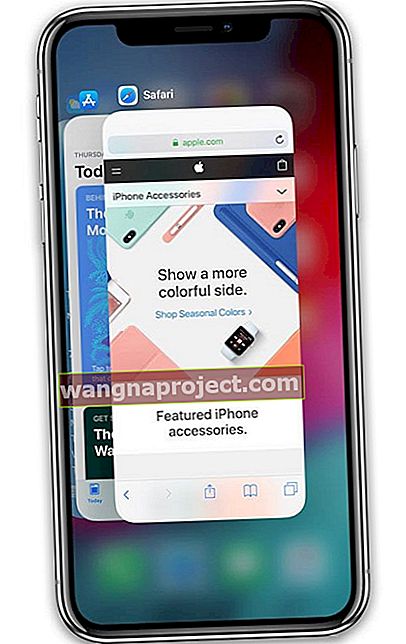Știm cu toții că reproiectarea iPhone X Series schimbă modul în care facem o mulțime de lucruri, cum ar fi să ajungem la Siri, să deschidem Control Center, chiar să închidem telefonul în sine - totul diferit. Și toate lucrurile pe care trebuie să le învățăm din nou!
O lecție neașteptată este că metoda noastră obișnuită de a închide forțat o aplicație nu pare să funcționeze pe iOS 11 și iPhone X / XS / XR și pe un model mai nou iPad (fără butoane de acasă.) Deci, cum închideți aplicațiile de pe iPhone Seria X sau iPad fără buton de pornire?
Despre aplicațiile de închidere forțată de pe iPhone și iDevices
Apple recomandă închiderea forțată a unei aplicații numai dacă trebuie să o reporniți sau dacă aplicația se blochează sau altfel nu funcționează.
Închiderea aplicațiilor nu îmbunătățește performanța dispozitivului dvs. decât dacă o aplicație acționează în sus. Aplicațiile pe care le vedeți în App Switcher sunt într-o stare suspendată și, în general, nu folosesc resursele dispozitivului.
Cu toate acestea, în funcție de setări, unele aplicații rulează în fundal dacă ați activat reîmprospătarea fundalului.
Apple susține că închiderea forțată a unei aplicații nu îmbunătățește durata de viață a bateriei. Într-adevăr, renunțarea la aplicații inutil poate de fapt să descarce bateria, deoarece iOS trebuie să reîncarce aplicația.
Fără buton Acasă, fără probleme!
Când am avut butonul Acasă acum defunct, a fost la fel de ușor ca o atingere dublă și glisați în sus pe previzualizarea aplicației odată ce aplicația specifică a fost localizată.
Pe iPhone X Series sau iPad mai nou, rutina este puțin diferită - mai întâi apăsați lung pe bara de gesturi de jos, apoi glisați în sus pentru a afișa toate cardurile de previzualizare a aplicației în App Switcher.

Pentru persoanele care utilizează iOS 12 și versiuni ulterioare, lucrurile revin la elementele de bază!
- Pe un iPhone sau iPad fără buton de pornire din ecranul de pornire, glisați în sus din partea de jos a ecranului și întrerupeți ușor în mijlocul ecranului pentru a deschide comutatorul de aplicații
- Glisați spre dreapta sau spre stânga pentru a localiza aplicația pe care doriți să o închideți
- Glisați în sus pe previzualizarea aplicației pentru a o închide

Unii oameni ne spun că trebuie să adauge într-o așteptare scurtă după ce au glisat în sus de la partea de jos la mijlocul ecranului pentru a invoca comutatorul de aplicații.
Folosiți iOS 11?
Dacă iPhone-ul sau iPad-ul fără buton de acasă folosește iOS11, trebuie să atingeți și să țineți apăsată previzualizarea aplicației și apoi să atingeți semnul minus pentru a închide aplicația.
-
- Deschideți aplicația App Switcher. Glisați în sus din bara de gesturi de jos și faceți o pauză în timp ce degetul încă exercită presiune pe ecran. Cardurile aplicației ar trebui să fie completate. Pur și simplu glisați printre ele și localizați aplicația pe care doriți să o închideți
- Forța atingere . Țineți apăsat (sau țineți apăsat) previzualizarea aplicației până când apare un simbol roșu minus (-) în colț
- Acum închideți acea aplicație. Atingeți semnul minus pentru a închide SAU glisați în sus pe cardul de previzualizare a aplicației

Din păcate, mulți oameni cu modele iPhone X ne spun că nu funcționează. În schimb, sunt redirecționați către Ecranul de pornire - nu ceea ce doreau deloc!
Iată Scoop pentru a forța închiderea aplicațiilor pe iPhone sau iPad (fără buton de pornire) folosind iOS 11
Este nevoie de o atingere puternică! Trebuie să forțați atingerea (sau să țineți apăsat) până când plăcile de previzualizare a aplicației afișează pictograma minus (-) în colț, apoi glisați în sus pentru a închide.
Când pur și simplu glisați în sus fără atingere forțată, iPhone-ul sau iPad-ul fără buton de pornire vă trimite înapoi la ecranul de pornire. Da, aceasta este o altă ajustare Apple și una ca și altele (Control Center cineva?) Cu care cu siguranță ia ceva timp să se obișnuiască. 
Apple spune că o glisare în sus și o pauză fac același lucru ca o atingere forțată, așa că, dacă nu ai noroc cu o metodă, încearcă alta!
Cum să comutați între aplicații pe iPhone și iPad fără butoane de acasă
Comutați între aplicații pe un iPhone X Series sau o versiune ulterioară sau pe un model iPad mai nou:
- Glisați în sus de jos până la mijlocul ecranului și țineți apăsat până când vedeți App Switcher
- Glisați la stânga sau la dreapta pentru a găsi aplicația pe care doriți să o utilizați
- Atingeți aplicația
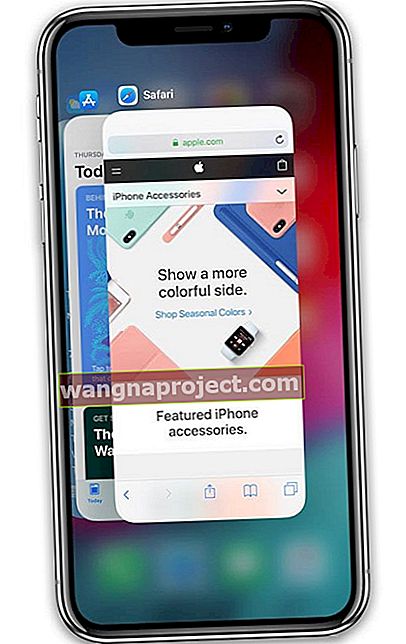
Glisați la stânga sau la dreapta pe marginea de jos
O altă modalitate de a comuta între aplicații pe un telefon iPhone X Series (XS / XR / X) sau iPad fără buton de pornire este să glisați la stânga sau la dreapta de-a lungul marginii de jos a ecranului, chiar sub bara de gesturi de acasă. 
Această acțiune vă parcurge toate aplicațiile deschise. O glisare de la stânga la dreapta vă duce la ultima aplicație utilizată anterior, iar o glisare de la dreapta la stânga vă duce la toate aplicațiile.
Amintiți-vă cu atenție!
Închiderea aplicațiilor nu ar trebui să fie niciodată rutina ta. Când aveți o aplicație care nu răspunde sau o aplicație problematică, închiderea în acest fel (o închidere forțată) este acceptabilă și poate chiar necesară.
DAR dacă închizi aplicații în speranța de a economisi ore și ore de viață a bateriei, nu funcționează! Când nu sunt utilizate, majoritatea aplicațiilor sunt într-o stare suspendată, ocupând resurse puțin sau deloc. Deci, forțați-le închizându-le și deschizându-le din nou ar putea folosi mai multă putere!
Dacă bateria vă preocupă, este mult mai bine să dezactivați reîmprospătarea aplicației de fundal, să utilizați modul de consum redus de energie și să urmați aceste alte strategii de economisire a bateriei.
Cel mai bun lucru unic pentru iPhone și iPad
Dacă ați putea face un singur lucru pentru a vă păstra telefonul iPhone X Series sau iPad-ul mai nou pe termen lung, vă recomandăm să închideți cel puțin o dată pe săptămână. Aceasta este o închidere completă!
Fie utilizând Setări> General> Închidere sau apăsați lung unul dintre butoanele de volum și butonul lateral împreună și țineți apăsat câteva secunde. Apoi pur și simplu „glisați pentru a opri” la fel ca orice alt iPhone.